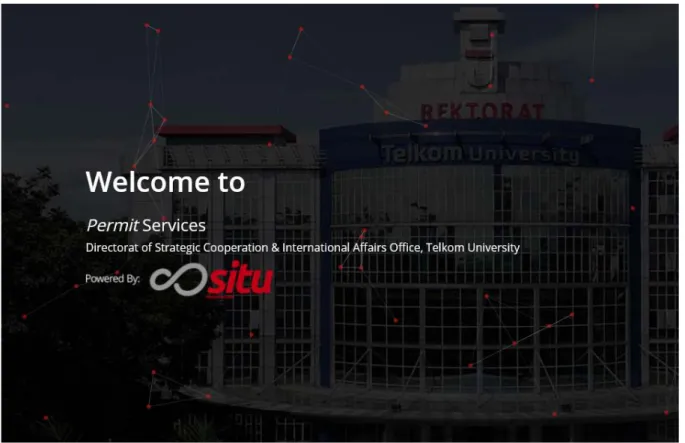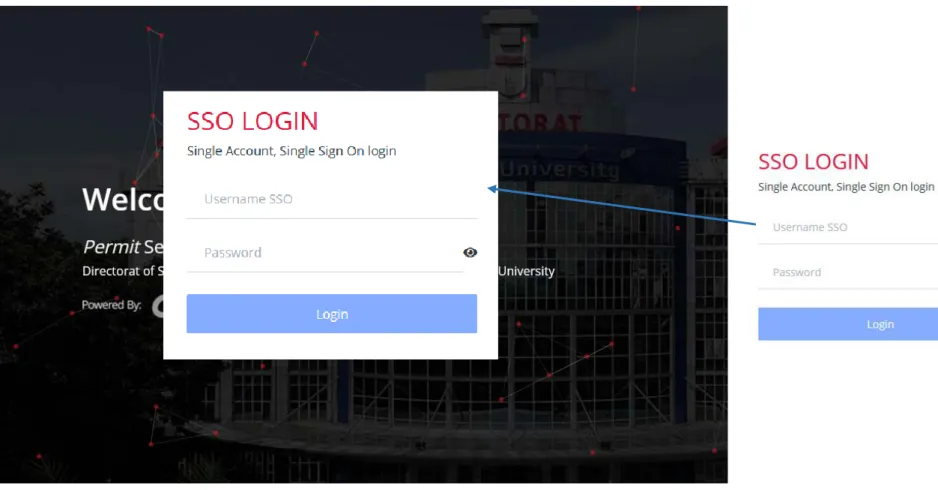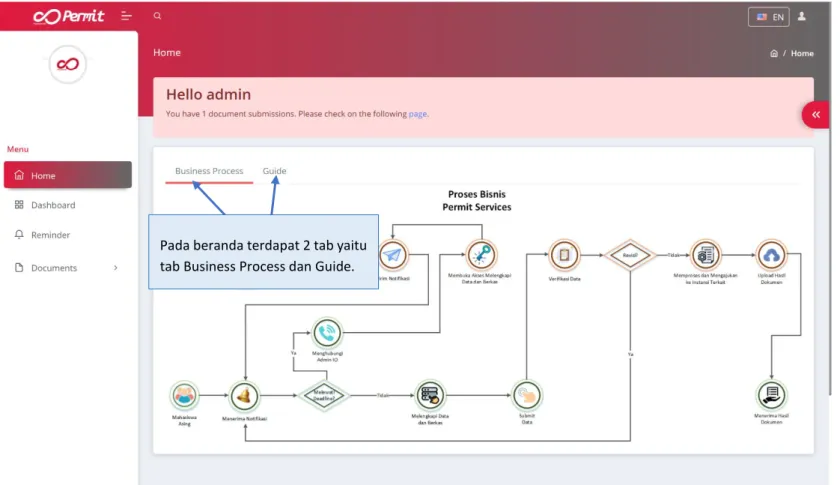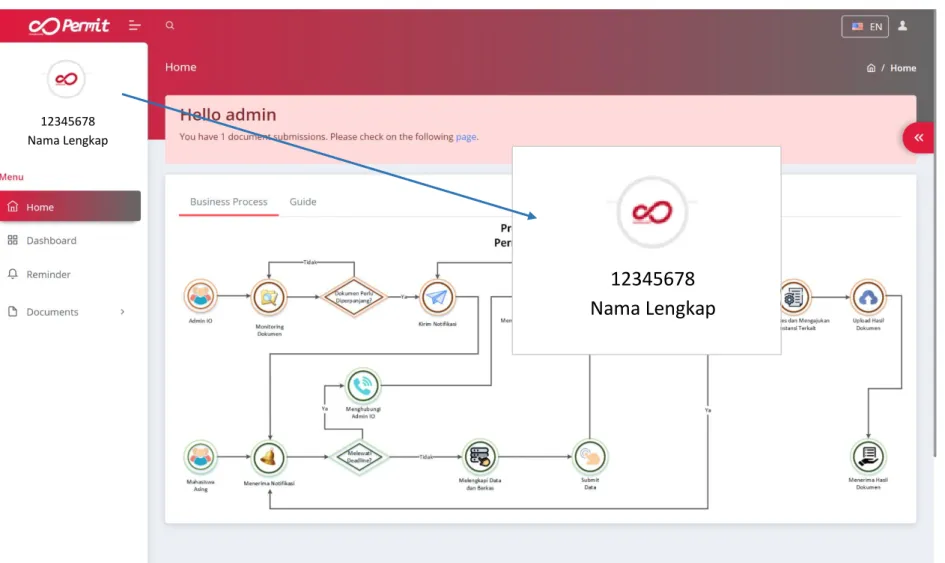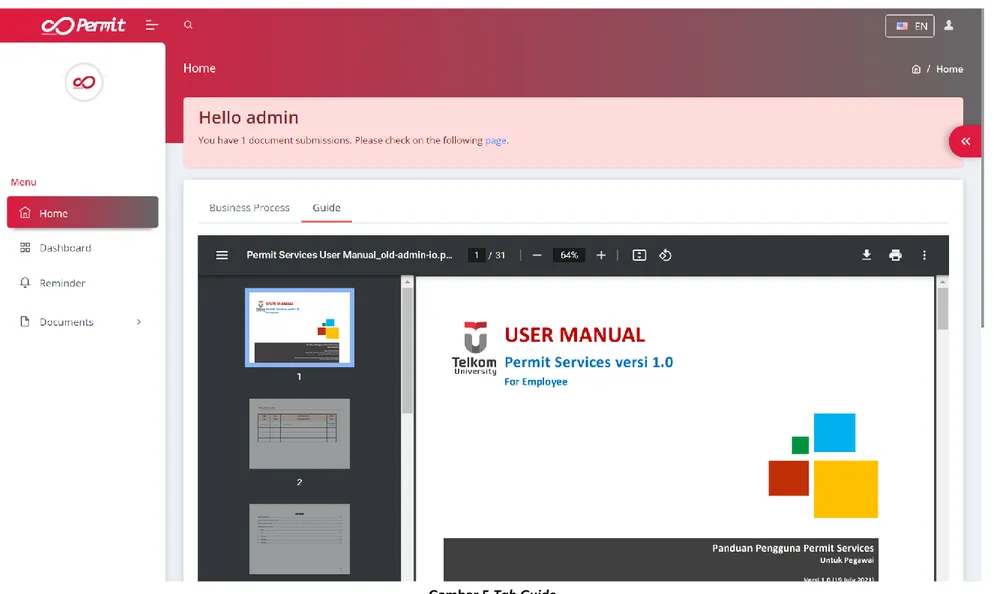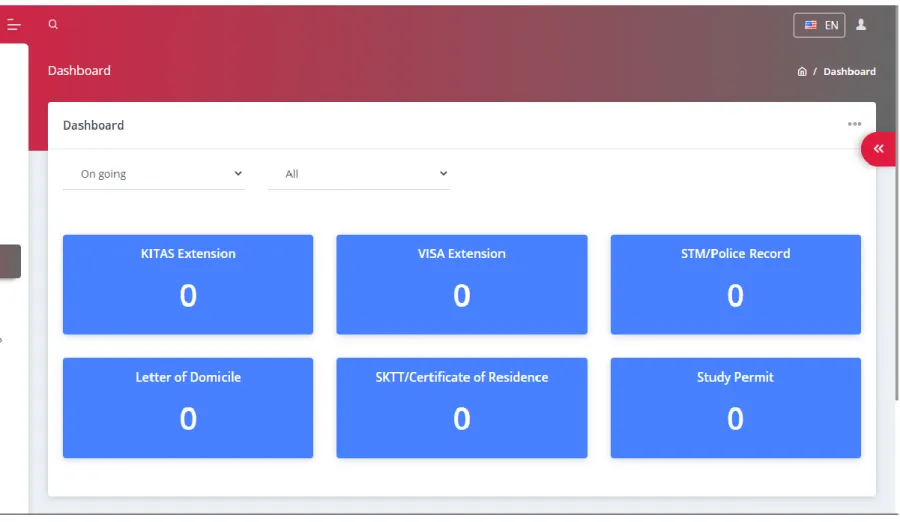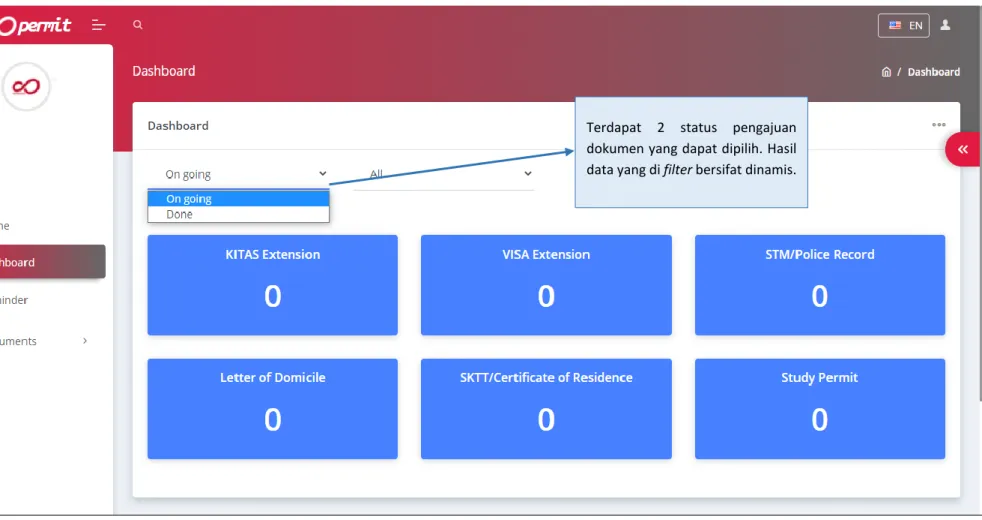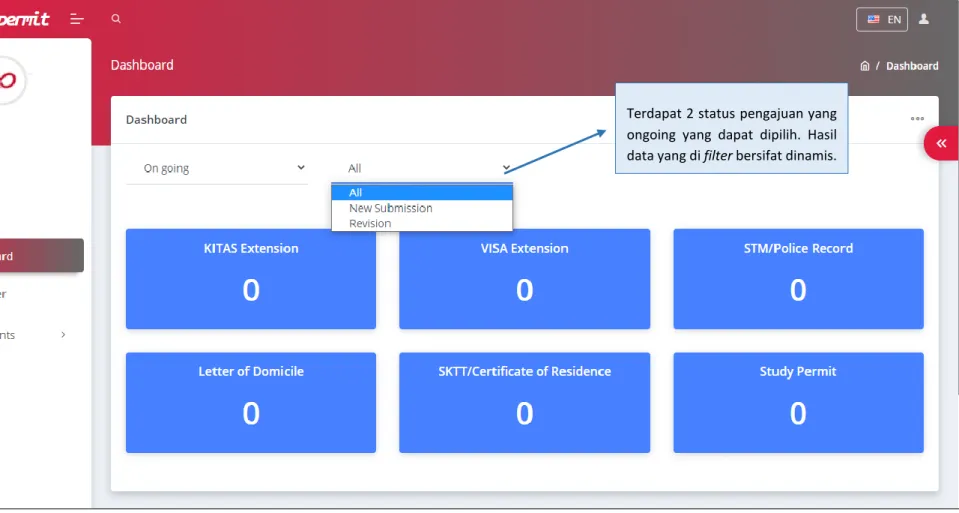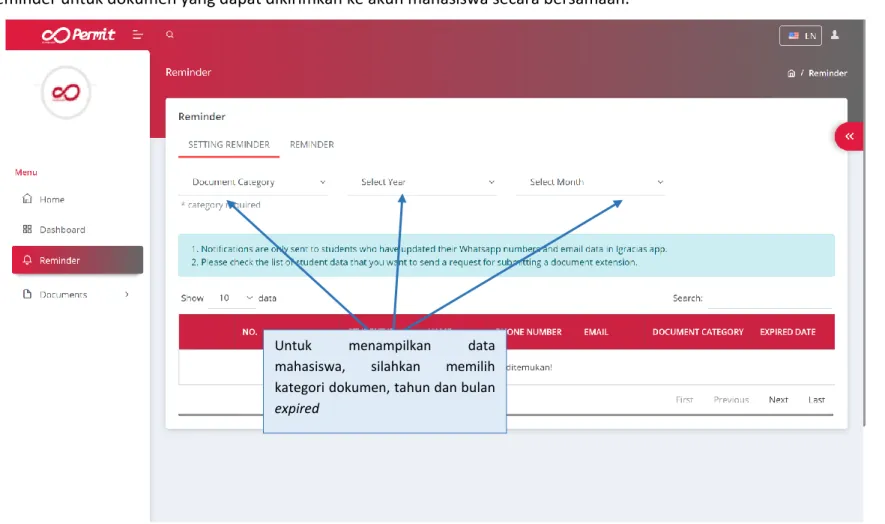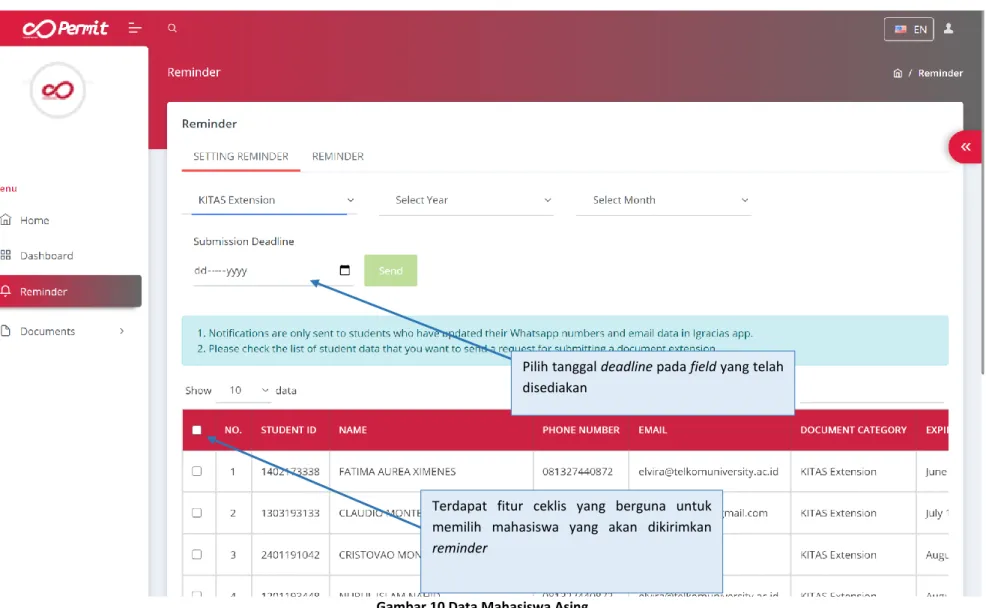Panduan Pengguna Permit Services
Untuk Pegawai
Versi 1.0 (19 July 2021) http://situ-spi.telkomuniversity.ac.id/permit-services Tel_U-UT-REK-DSI-RPSI-DI-UM-094
Kampus Universitas Telkom Jl.Telekomunikasi, Dayeuhkolot, Bandung, Indonesia 40257 Telp. 022 7564108, Fax. 022 756 5200
USER MANUAL
Permit Services versi 1.0
For Employee
2
TABEL PERUBAHAN
Tanggal Date
Versi Version
Deskripsi Perubahan Description of Changes
Pembuat Author
19 July 2021 1.0 Inisiasi Dokumen Mercy Kristina
Possumah
3
DAFTAR ISI
TABEL PERUBAHAN ... 2
SEKILAS TENTANG PERMIT SERVICES ... 6
PERMIT SERVICES MENU ... 6
CARA MEMBUKA APLIKASI ... 7
1. Login... 9
2. Home ... 10
3. Dashboard... 13
4. Reminder ... 16
5. Document ... 24
4
DAFTAR GAMBAR
Gambar 1 Halaman Login Permit Services ... 8
Gambar 2 Tampilan Form Login ... 9
Gambar 3 Notifikasi pada Halaman Utama – Tab Business Process ... 10
Gambar 4 Data Karyawan ... 11
Gambar 5 Tab Guide ... 12
Gambar 6 Dashboard ... 13
Gambar 7 Filter Status Dokumen ... 14
Gambar 8 Filter Kondisi Dokumen ... 15
Gambar 9 Setting Reminder ... 16
Gambar 10 Data Mahasiswa Asing ... 17
Gambar 11 Kirim Reminder ... 18
Gambar 12 Konfirmasi Pengiriman Pemberitahuan ... 19
Gambar 13 Notifikasi Pengiriman Pemberitahuan Sukses ... 20
Gambar 14 Tab Reminder ... 21
Gambar 15 Reminder Icon ... 22
Gambar 16 Kirim Pemberitahuan ... 23
5
Gambar 17 Tabel Document Monitor ... 24
Gambar 18 Pop Up Detail Dokumen ... 25
Gambar 19 Add Data ... 26
Gambar 20 Filter pada Document Monitor ... 27
Gambar 21 Halaman Document Extension ... 28
Gambar 22 Halaman Document Extension ... 29
Gambar 23 Filter Document Extension ... 30
Gambar 24 Update Deadline ... 31
Gambar 25 Tentukan Tanggal Deadline ... 32
Gambar 26 Logout ... 33
6
SEKILAS TENTANG PERMIT SERVICES
Aplikasi Permit Services adalah platform layanan yang dirancang untuk membantu mahasiswa asing mengelola dokumen izin mahasiswa selama tingal dan belajar di Universitas Telkom dengan bantuan International Office Universitas Telkom. Aplikasi ini juga memberikan notifikasi kepada mahasiswa asing untuk memperbarui dokumen izin. Aplikasi ini diharapkan dapat membantu proses pengumpulan dokumen perizinan bagi mahasiswa asing di Telkom University seperti Paspor, Visa Tinggal Terbatas (VITAS), Kartu Izin Tinggal Terbatas (KITAS), Surat Keterangan Domisili (SKD), Surat Keterangan Tempat TInggal (SKTT), Surat Tanda Melapor (STM), dan Study Permit. Permit Services akan memberikan pemberitahuan jika ada dokumen yang harus diperpanjang atau diperbarui.
PERMIT SERVICES MENU
Dokumen user manual Permit Services dibuat untuk memberikan penjelasan bagaimana cara mengoperasikan apikasi Permit Services sesuai dengan kegunaan dan fungsi yang terdapat pada aplikasi tersebut.
Struktur Menu
Adapun Struktur menu pada Permit Services adalah sebagai berikut : 1. Home
Home adalah menu yang menampilkan halaman utama Permit Services yang berisi notifikasi apablia terdapat data pengajuan dokumen baru daru mahasiswa asing.
2. Dashboard
Dashboard adalah menu yang menampilkan info mengenai total dokumen mahasiswa dalam beberapa kategori.
7
3. Reminder
Reminder adalah menu dimana admin dapat melihat daftar data dokumen mahasiswa yang akan atau sudah kedaluwarsa, membuat jadwal pengajuan dokumen, dan mengirimkan notifikasi reminder perpanjangan dokumen perizinan yang akan atau sudah kedaluwarsa.
Terdapat 2 tab yaitu tab Setting Reminder dan Reminder. Tab Setting Reminder digunakan untuk melihat data dokumen yang akan atau sudah kedaluwarsa, membuat jadwal pengajuan dan mengirimkan notifikasi reminder kepada mahasiswa. Sedangkan tab Reminder digunakan untuk menampilkan daftar dokumen mahasiswa yang sudah dikirimkan reminder namun belum melakukan perpanjangan dokumen, sehingga admin dapat mengirimkan reminder kembali.
4. Document
Document adalah menu yang menampilkan data dokumen perizinan yang dimiliki oleh mahasiswa asing. Pada menu Document terdapat 2 submenu yaitu Document Monitor dan Document Extension. Submenu Document Monitor menampilkan semua riwayat data dokumen mahasiswa. Sedangkan submenu Document Extension menampilkan semua data pengajuan dokumen mahasiswa.
CARA MEMBUKA APLIKASI
Cara Membuka Situs
Untuk memulai akses terhadap aplikasi Permit Services, bukalah aplikasi tersebut melalui web browser (Google Chrome, Mozilla, dsb.) dengan alamat url sebagai berikut :
http://situ-spi.telkomuniversity.ac.id/permit-services
8
Berikut merupakan tampilan halaman yang akan ditampilkan setelah mengakses alamat url tersebut.
Gambar 1 Halaman Login Permit Services
9
1. Login
Sebelum masuk halaman utama dari Aplikasi Permit Services, user diharapkan untuk Login terlebih dahulu dengan memasukkan Username dan Password akun SSO yang telah terdaftar pada form Login yang telah tersedia.
Gambar 2 Tampilan Form Login
10
2. Home
Home adalah menu yang menampilkan halaman utama Permit Services yang jika ada pengajuan dokumen dari mahasiswa akan tampil notifikasi dimana pengajuan dokumen mahasiswa tersebut perlu ditinjau. Terdapat 2 tab pada Beranda, yaitu tab Business Process dan Guide. Berikut merupakan tampilan tab Business Process.
Gambar 3 Notifikasi pada Halaman Utama – Tab Business Process Pada beranda terdapat 2 tab yaitu
tab Business Process dan Guide.
11
Pada pojok kiri atas, anda dapat melihat data anda yang berisi Nama, NIP (Nomor Induk Pegawai), dan Foto Profil.
Gambar 4 Data Karyawan
12345678 Nama Lengkap
12345678 Nama Lengkap
12
Berikut merupakan tampilan tab Guide.Pada tab Guide akan menampilkan dokumen panduan dari aplikasi Permit Services.
Gambar 5 Tab Guide
13
3. Dashboard
Dashboard adalah menu yang menampilkan info mengenai total dokumen mahasiswa dalam beberapa kategori.
Gambar 6 Dashboard
14
Pada halaman ini, terdapat 2 fitur filter yang dapat digunakan. Yang pertama adalah filter yang dapat menampilkan dokumen hanya dengan berdasarkan status pengajuan dokumen.
Gambar 7 Filter Status Dokumen
Terdapat 2 status pengajuan dokumen yang dapat dipilih. Hasil data yang di filter bersifat dinamis.
15
Fitur filter yang kedua berisi kondisi dari dokumen yaitu pengajuan dokumen baru atau revisi dokumen.
Gambar 8 Filter Kondisi Dokumen
Terdapat 2 status pengajuan yang ongoing yang dapat dipilih. Hasil data yang di filter bersifat dinamis.
16
4. Reminder
Setting Reminder
Di halaman ini, anda dapat melihat tabel yang dapat menampilkan data dokumen mahasiswa asing yang perlu diperbarui. Fitur ini dapat mengatur reminder untuk dokumen yang dapat dikirimkan ke akun mahasiswa secara bersamaan.
Gambar 9 Setting Reminder Untuk menampilkan data mahasiswa, silahkan memilih kategori dokumen, tahun dan bulan expired
17
Berikut ini merupakan tampilan dari tabel yang menampilkan data dari mahasiswa asing yang perlu di perbarui. Untuk mengirimkan reminder, user diharapkan untuk mengisi tanggal deadline submission dengan memilih tanggal pada field Submission Deadline yang telah disediakan.
Gambar 10 Data Mahasiswa Asing
Pilih tanggal deadline pada field yang telah disediakan
Terdapat fitur ceklis yang berguna untuk memilih mahasiswa yang akan dikirimkan reminder
18
Setelah memilih tanggal, klik tombok Send untuk mengirimkan reminder kepada mahasiswa asing.
Gambar 11 Kirim Reminder
Klik send untuk mengirimkan reminder
19
Setelah anda klik Send, akan ditampilkan pop up konfirmasi apakah anda yakin untuk mengirimkan pemberitahuan tersebut.
Gambar 12 Konfirmasi Pengiriman Pemberitahuan Klik Yes jika sudah yakin untuk
mengirim pemberitahuan
Klik No jika tidak yakin untuk mengirim pemberitahuan
20
Jika pemberitahuan sukses dikirimkan, akan ditampilkan pop up seperti berikut.
Gambar 13 Notifikasi Pengiriman Pemberitahuan Sukses
21
Reminder
Untuk membuka submenu ini, klik tab Reminder sebelah kanan dari Setting Reminder.
Gambar 14 Tab Reminder
Klik tab ini untuk membuka Page Reminder dimana anda dapat memonitoring daftar mahasiswa yang sudah dikirimkan request untuk memperpanjang dokumen namun belum mengajukan.
22
Pada menu ini, anda dapat mengatur pemberitahuan hanya untuk satu mahasiswa saja. Anda juga dapat menyesuaikan catatan untuk mahasiswa.
Gambar 15 Reminder Icon Klik icon ini untuk memberikan pemberitahuan
23
Setelah anda klik icon tersebut, akan ditampilkan pop up form yang berisi nomor telepon mahasiswa, nama mahasiswa, judul catatan, serta kolom untuk menulis catatan yang akan dikirimkan.
Gambar 16 Kirim Pemberitahuan
Jika data mahasiswa sudah ada di database, nama dan nomor telepon secara otomatis akan ditampilkan. Tetapi Anda masih dapat mengubah nomor telepon tersebut.
Anda dapat mengisi catatan untuk mahasiswa tersebut dengan mengisi kolom Subject dan Message.
12345678
24
5. Document
Document Monitor
Document Monitor adalah menu yang menampilkan semua dokumen mahasiswa dalam sebuah tabel termasuk Nama, Nomor Induk Mahasiswa (NIM), Kategori Dokumen, Tanggal Validitas Dokumen, dan Aksi. Klik icon detail pada kolom Action, anda dapat melihat detail dokumen. Anda dapat menyalin atau mengunduh semua data mahasiswa dalam satu file. Anda juga dapat memilih format file dengan klik Print, Excel, dan CSV.
Gambar 17 Tabel Document Monitor Klik icon ini untuk
melihat detail dari dokumen mahasiswa
Klik tombol ini jika Anda ingin menyalin atau mengunduh semua data siswa dalam sebuah file, Anda dapat memilih format file dengan klik salah satu tombol ini.
Klik icon info melihat detail dari dokumen mahasiswa. Klik icon download untuk mengunduh dokumen
Klik tombol ini jika Anda ingin menyalin atau mengunduh semua data siswa dalam sebuah file, Anda dapat memilih format file dengan klik salah satu tombol ini.
Terdapat kolom Status yang menunjukkan status dari dokumen tersebut aktif atau tidak aktif
Tombol Add Data berguna untuk menambahkan dokumen baru mahasiswa
25
Jika Anda ingin melihat detail dokumen, anda dapat klik icon detail di kolom Action. Setelah anda klik icon tersebut, halaman akan membuka pop up yang berisi detail dokumen. Berikut tampilannya.
Gambar 18 Pop Up Detail Dokumen
26
Form ini digunakan untuk menambahkan dokumen mahasiswa yang baru. Setelah menambahkan data dokumen mahasiswa, maka dokumen tersebut akan aktif dan dokumen mahasiswa sebelumnya akan non aktif. Berikut merupakan tampilan tambah dokumen ketika tombol Add Data di klik.
Gambar 19 Add Data
Klik submit setelah mengisi form tersebut untuk menyimpannya
27
Pada menu ini terdapat beberapa filter. Berikut merupakan penjelasannya.
Gambar 20 Filter pada Document Monitor Filter ini dapat menampilkan
kategori dokumen yang dipilih
Filter ini dapat menampilkan fakultas dari mahasiswa yang dipilih
Filter ini dapat menampilkan dokumen berdasarkan status
28
Document Extension
Document Extension adalah menu yang berisi data mahasiswa yang perlu diperbarui. Menu ini dibuat untuk memudahkan admin mengontrol status persetujuan dokumen izin tinggal mahasiswa dari reviewer. Berikut tampilan halamannya.
Gambar 21 Halaman Document Extension Jika anda ingin melihat detail dari dokumen tersebut, anda dapat klik icon ini
Klik tombol ini jika anda ingin mengunduh semua data mahasiswa dalam sebuah file, anda dapat memilih format file dengan klik salah satu tombol tersebut.
Ini merupakan status dari dokumen
Klik tombol ini jika anda ingin memberikan pemberitahuan kepada mahasiswa
29
Setelah anda klik icon detail, halaman akan menunjukkan detail dari dokumen seperti di bawah ini.Admin dapat menerima dokumen yang telah di submit dan juga dapat mengembalikan berkas kepada mahasiswa untuk direvisi.
Gambar 22 Halaman Document Extension
Jika pemeriksaan dokumen telah selesai. Klik Accept.
Tombol View berguna untuk menampilkan dokumen yang dilampirkan. Tombol Note berguna untuk memberi catatan pada dokumen apabila perlu direvisi. Tombol Accept berguna untuk menerima berkas yang dilampirkan. Tombol Revision berguna untuk mengembalikan berkas kepada mahasiswa untuk direvisi kembali.
Berikut merupakan data detail mahasiswa
30
Pada menu ini terdapat beberapa filter. Berikut merupakan penjelasannya.
Gambar 23 Filter Document Extension Filter ini dapat menunjukkan
dokumen mana yang sedang di tinjau, diterima, dan perlu direvisi
Filter ini dapat menampilkan fakultas dari mahasiswa yang dipilih
Filter ini dapat menampilkan kategori dokumen yang dipilih
31
Dalam masa pembaruan dokumen yang dilakukan oleh mahasiswa, terdapat tanggal deadline pengumpulan dokumen. Jika mahasiswa melewati tanggal tersebut, maka mahasiswa diwajibkan untuk menghubungi admin untuk membuka akses kepada mahasiswa tersebut untuk dapat memperbarui dokumen kembali. Tampilan yang akan ditampilkan pada akun admin adalah sebagai berikut.
Gambar 24 Update Deadline Klik icon tersebut untuk memperbarui tanggal deadline pembaruan dokumen
32
Berikut merupakan tampilan dari informasi yang di dalamnya terdapat fitur memperbarui tanggal deadline pembaruan dokumen mahasiswa.
Gambar 25 Tentukan Tanggal Deadline Klik tombol Update Deadline
lalu isi tanggal deadline yang baru. Setelah tanggal terisi, klik tombol submit
33
Jika anda ingin mengakhiri sesi aplikasi ini, anda dapat klik icon user di sisi kanan atas dan klik logout.
Gambar 26 Logout